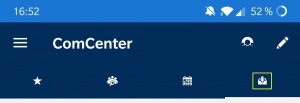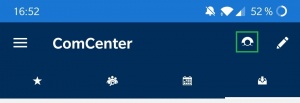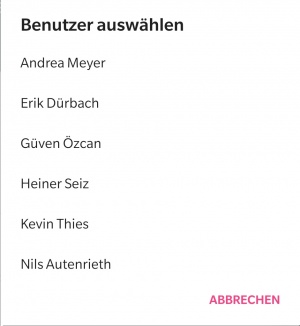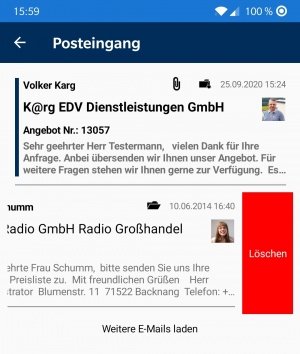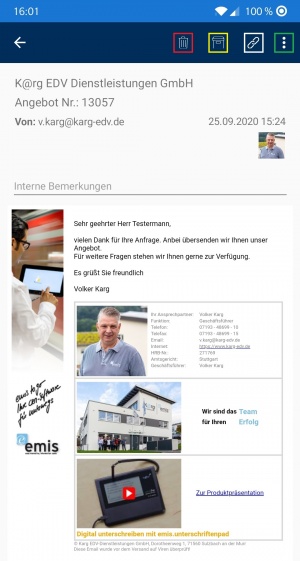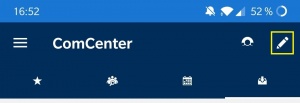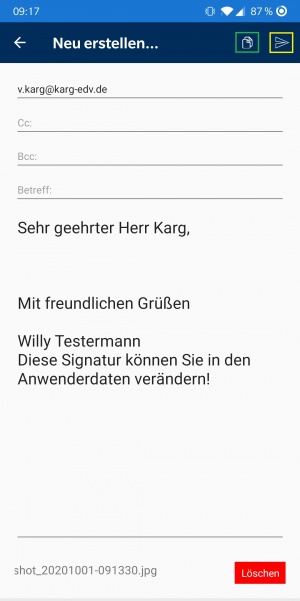Aus Emis.wiki
Karg (Diskussion | Beiträge) (→Wiedervorlage erstellen) |
Karg (Diskussion | Beiträge) |
||
| Zeile 15: | Zeile 15: | ||
== Posteingang == | == Posteingang == | ||
| - | [[Image:Mobile. | + | [[Image:Mobile.Posteing.jpg|300px]] |
=== Mail löschen === | === Mail löschen === | ||
Am schnellsten löscht man eine Mail indem man sie im Posteingang, wie hier gezeigt nach links zieht. | Am schnellsten löscht man eine Mail indem man sie im Posteingang, wie hier gezeigt nach links zieht. | ||
| - | [[Image:Mobile. | + | [[Image:Mobile.Post_del2.jpg|300px]] |
Wenn man die Mail geöffnet hat kann man sie über das hier rot markierte Symbol oder im Menü (grün) löschen. | Wenn man die Mail geöffnet hat kann man sie über das hier rot markierte Symbol oder im Menü (grün) löschen. | ||
| - | [[Image:Mobile. | + | [[Image:Mobile.Post_mail3.jpg|300px]] |
=== Antworten / Weiterleiten / Verschieben === | === Antworten / Weiterleiten / Verschieben === | ||
| Zeile 31: | Zeile 31: | ||
Nutzt man die Verschieben Funktion wird die Mail im eigenen Posteingang nicht mehr angzeigt. | Nutzt man die Verschieben Funktion wird die Mail im eigenen Posteingang nicht mehr angzeigt. | ||
| - | [[Image:Mobile. | + | [[Image:Mobile.Post_mail3.jpg|top|245px]][[Image:Mobile.Post_menu2.jpg|245px]] |
=== Wiedervorlage erstellen === | === Wiedervorlage erstellen === | ||
Sie können zu der geöffneten Mail über den Menüpunkt direkt eine Wiedervorlage erstellen. | Sie können zu der geöffneten Mail über den Menüpunkt direkt eine Wiedervorlage erstellen. | ||
| - | [[Image:Mobile. | + | [[Image:Mobile.Post_mail3.jpg|top|245px]][[Image:Mobile.Post_menu2.jpg|245px]] |
=== Mail einer Kundenakte zuordnen === | === Mail einer Kundenakte zuordnen === | ||
Wenn sie eine Mail einer Kundenakte zuordnen wird sie im auch im CRM unter Korrespondenz angezeigt. | Wenn sie eine Mail einer Kundenakte zuordnen wird sie im auch im CRM unter Korrespondenz angezeigt. | ||
| - | [[Image:Mobile. | + | [[Image:Mobile.Post_mail3.jpg|top|245px]][[Image:Mobile.Post_menu2.jpg|245px]] |
Version vom 2. Oktober 2020, 14:15 Uhr
Inhaltsverzeichnis |
ComCenter
Vom Dashboard gelangen Sie mit Tipp auf das gelb markierte Symbol zum Comcenter.
User wechseln
Mit dem grün markierten Symbol können Sie auswählen von welchem User Sie die E-Mails einsehen wollen.
Benutzerauswahl:
Posteingang
Mail löschen
Am schnellsten löscht man eine Mail indem man sie im Posteingang, wie hier gezeigt nach links zieht.
Wenn man die Mail geöffnet hat kann man sie über das hier rot markierte Symbol oder im Menü (grün) löschen.
Antworten / Weiterleiten / Verschieben
Hat man eine Mail geöffnet kann man über das Menü (grün) direkt antworten, sie weiterleiten oder zu einem anderen emis Anwender verschieben.
Nutzt man die Verschieben Funktion wird die Mail im eigenen Posteingang nicht mehr angzeigt.
Wiedervorlage erstellen
Sie können zu der geöffneten Mail über den Menüpunkt direkt eine Wiedervorlage erstellen.
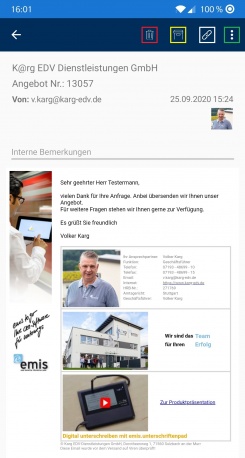
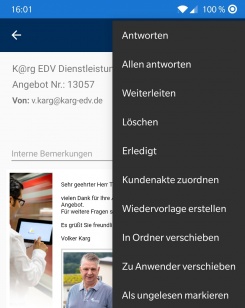
Mail einer Kundenakte zuordnen
Wenn sie eine Mail einer Kundenakte zuordnen wird sie im auch im CRM unter Korrespondenz angezeigt.
E-Mail versenden
Mit dem gelb markierten Stiftsymbol können Sie E-Mails versenden.
Dann können Sie den Kontakt über Name, Firmenname oder emis Nummer suchen. Mit überspringen können Sie die Empfängeradresse auch manuell eingeben.
Mit dem grün markierten Symbol können Sie Bilder hinzufügen. Um diese wieder zu entfernen ziehen Sie sie, wie unten gezeigt nach links. Mit dem Pfeilsymbol (gelb) schicken Sie die Mail dann ab.